Mudelipõhise rakenduse vormiredaktori avamine
Mudelipõhise rakenduse vormid võimaldavad kasutajal värskendada antud tabelikirjega seotud andmeid veergudes või väljadel.
Vormiredaktoris saate vorme kujundada, kui lohistate komponendid, nagu jaotised, vahekaardid, väljad ja juhtelemendid, vormiredaktori lõuendile. Sellest artiklist saate teada, millised on võimalused vormiredaktorile juurdepääsemiseks.
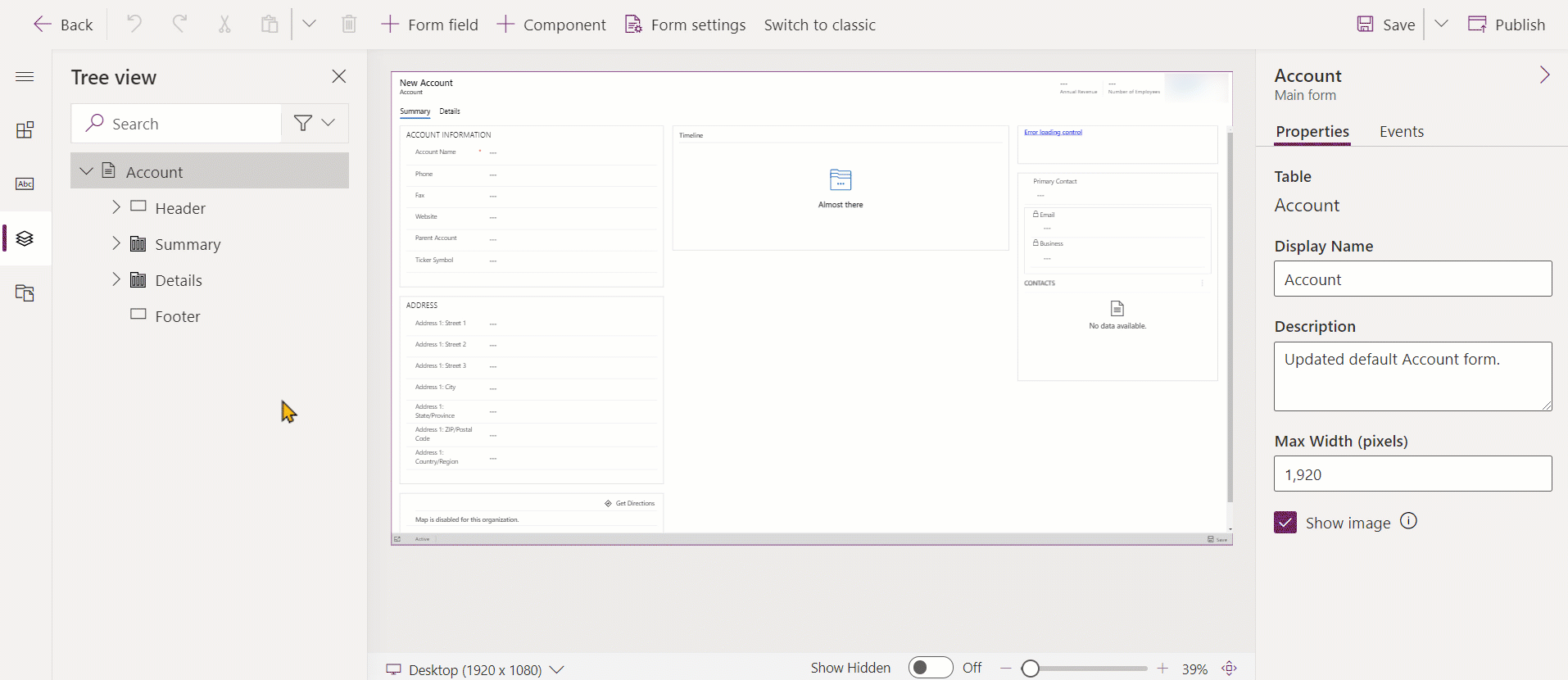
Kui loote vormi redigeerimise käigus uusi lahenduse komponente, nt veebiressursse, kasutatakse komponentide nimedes vaikelahenduse jaoks mõeldud lahenduse väljastaja kohanduseesliidet ja need komponendid kaasatakse ainult vaikelahendusse. Kui soovite, et uued lahenduse komponendid oleks kindlasse mittehallatavasse lahendusse kaasatud, tuleb väljaredaktor avada selle mittehallatava lahenduse kaudu.
Vormi redigeerijale pääsete juurde rakenduse Power Apps veebilehelt
Logige sisse rakendusse Power Apps.
Valige vasakpoolsel navigeerimispaanil Tabelid ja seejärel valige soovitud tabel (nt kontotabel). Kui üksust pole külgpaneeli paanil, valige ...Rohkem ja seejärel valige soovitud üksus.
Valige ala Vormid ja seejärel avage soovitud vorm, näiteks põhivorm Konto.
Vormiredaktori avamine lahenduseuurijas
Avage lahenduseuurija.
Laiendage jaotises Komponendid suvandit Tabelid, seejärel soovitud tabelit ja siis valige Vormid.
Valige vormide loendis vorm, mida soovite redigeerida.
Vormiredaktori avamine mudelipõhise rakenduse käsuribalt
Avage rida.
Kui tabeli kohta on mitu põhivormi, veenduge, et olete valinud vormi, mida soovite redigeerida. Kui ei ole, kasutage redigeeritava vormi valimiseks vormivalijat.
Valige nupp Rohkem käske

Valige vormiredaktor.
Juurdepääs vormiredaktorile rakenduses
Sõltuvalt tabelist pääsete väljaredaktorile juurde käsurea või lindi kaudu. Mõlemal juhul avatakse vorm vaikelahenduse kontekstis.
Mittehallatava lahenduse väljaredaktori avamine
Avage jaotis Lahendused. Kui üksust pole külgpaneeli paanil, valige ...Rohkem ja seejärel valige soovitud üksus.
Valige mittehallatav lahendus, millega töötada soovite.
Leidke redigeeritava vormiga tabel. Kui tabelit pole, tuleb see lisada. Lisateave: Mittehallatavale lahendusele tabeli lisamine
Valige ala Vormid ja avage vorm, mida soovite redigeerida.
Tabeli lisamine mittehallatavale lahendusele
Valige sõlm Tabelid ja valige loendi kohal olevalt tööriistaribalt Lisa olemasolev.
Dialoogiboksis Lahenduse komponentide valimine, kui valija Komponendi tüüp on seatud väärtusele Tabel, valige lisatav tabel ja valige OK.
Kui kuvatakse dialoogiboks Puuduvad nõutavad komponendid, võite teha valiku Ei, ära kaasa nõutavaid komponente, kui te ei kavatse seda mittehallatavat lahendust teise keskkonda eksportida. Kui te ei soovi praegu puuduvaid nõutavaid komponente kaasata, saate seda hiljem teha. Teatis kuvatakse uuesti, kui tulevikus selle lahenduse ekspordite.
Laiendage lahenduseuurijas redigeeritava vormiga tabelit ja valige suvand Vormid.
Topeltklõpsake vormide loendis vormi, mida soovite redigeerida.
Järgmised toimingud
Vormide loomine ja redigeerimine
Märkus
Kas saaksite meile dokumentatsiooniga seotud keele-eelistustest teada anda? Osalege lühikeses uuringus. (Uuring on ingliskeelne.)
Uuringus osalemine võtab umbes seitse minutit. Isikuandmeid ei koguta (privaatsusavaldus).